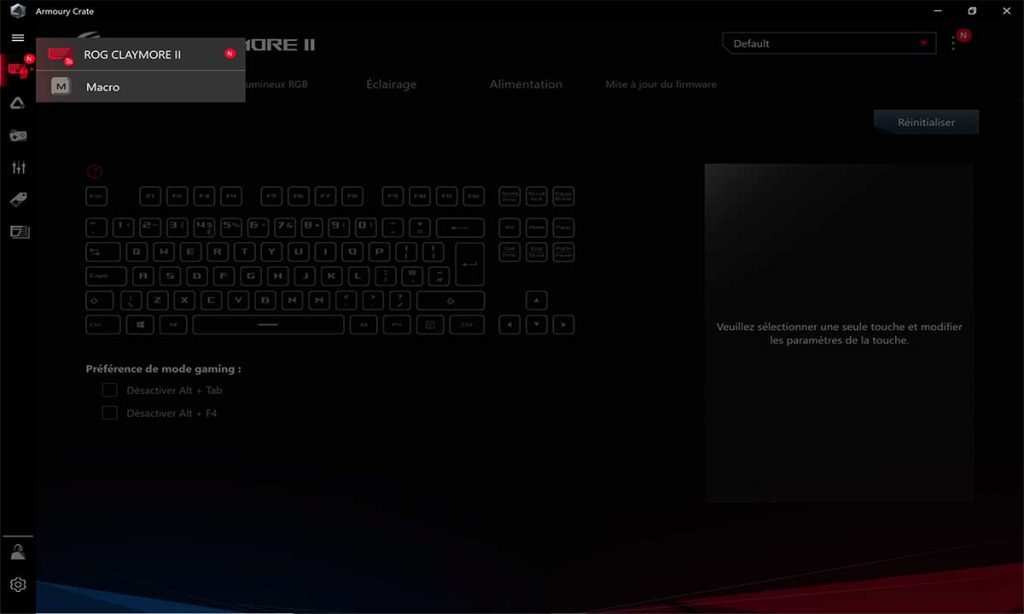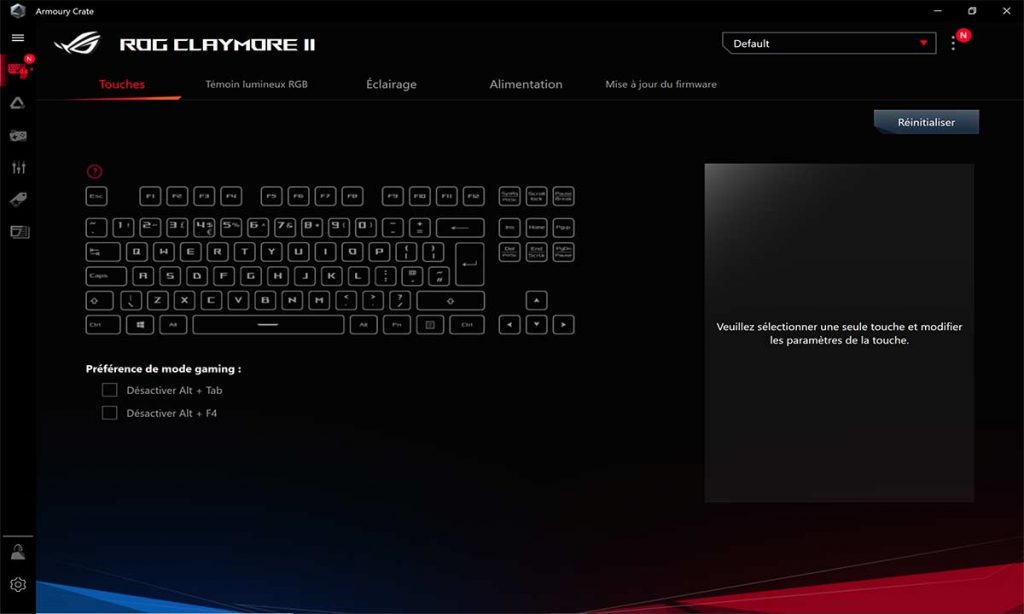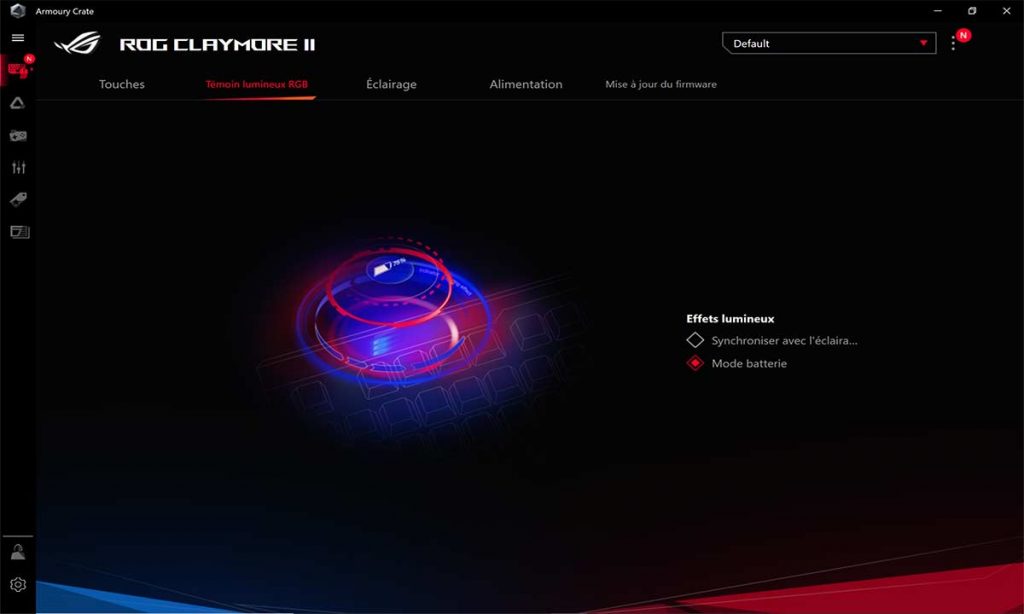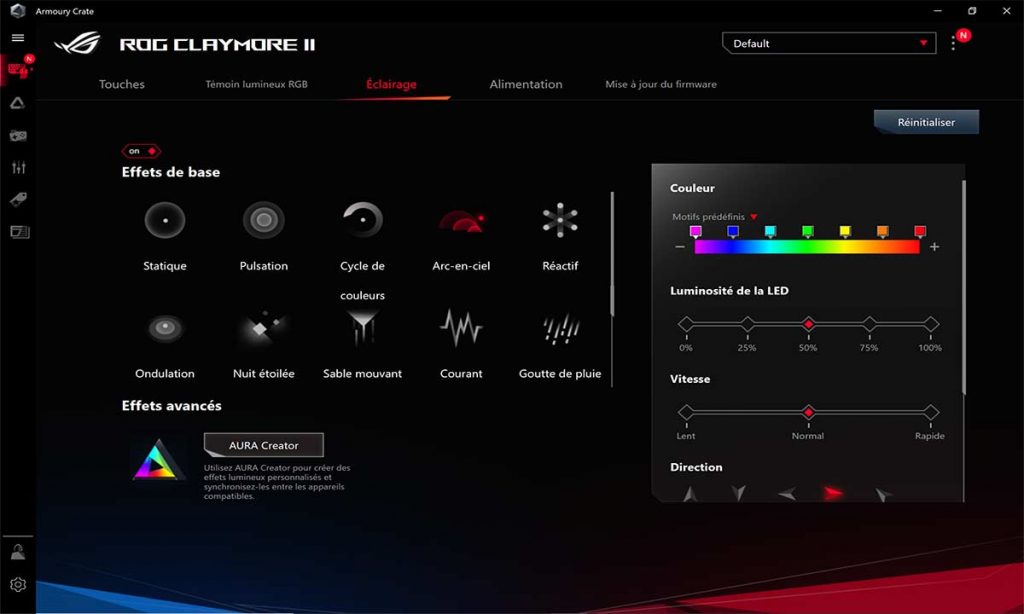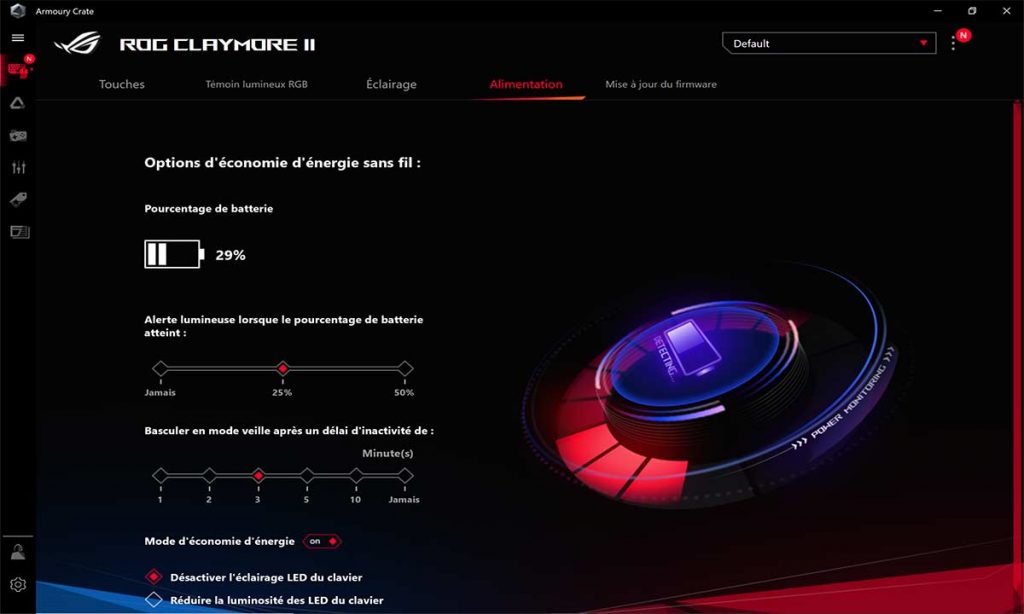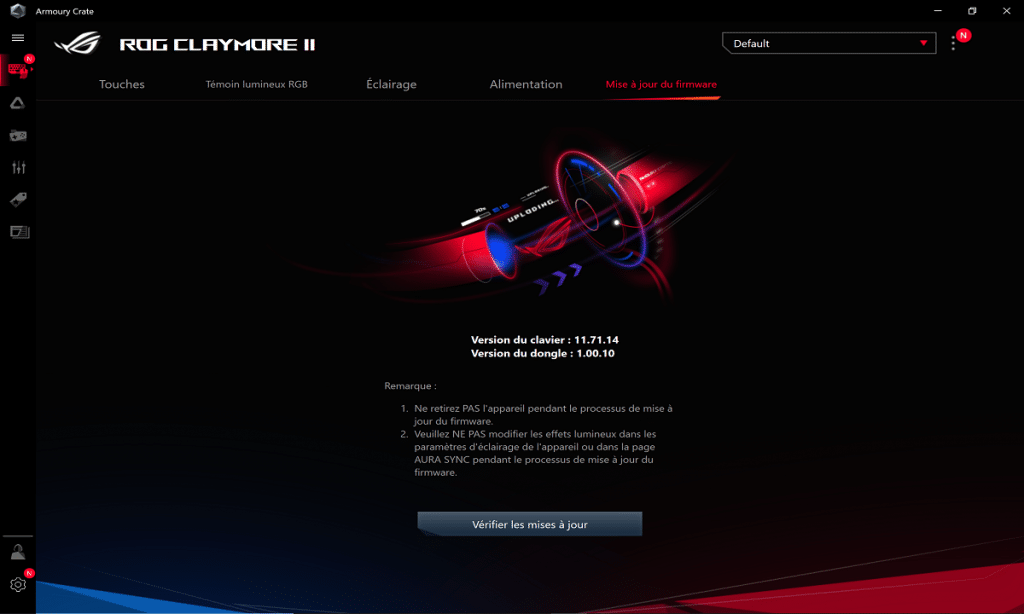Logiciel ASUS Armoury Crate
Le logiciel Armoury Crate est le logiciel permettant de gérer l’ensemble des périphériques ASUS connectés à l’ordinateur. Via l’onglet « Appareil » on peut accéder aux différents appareils et les administrer.
Lors de ce test, le logiciel est en version 4.1.6.0. Le clavier est lui en 11.71.14 et le dongle en 1.00.10. Le logiciel est assez simple d’utilisation et se décompose en plusieurs onglets. L’onglet qui nous intéresse est l’onglet « Appareil ». On y retrouve notre clavier ROG Claymore II. L’espace qui lui est dédié est partagé en cinq onglets, « Touches« , « Témoin lumineux RGB« , « Eclairage« , « Alimentation » et « Mise à jour du firmware« .
Le premier onglet « Touches » permet de modifier les attributions de touches. Pour faire cela, il suffit de cliquer sur une touche, de se rendre dans la partie droite de l’écran et de sélectionner l’action de la touche dans le menu déroulant. En cas de besoin de remettre à zéro les paramètres, il suffit de cliquer sur le bouton réinitialiser.
Le deuxième onglet « Témoin lumineux RGB » permet de synchroniser l’éclairage du témoin lumineux de charge du clavier. Il est possible de le synchroniser avec la batterie ou avec le clavier.
Le troisième onglet, « Eclairage » est là pour gérer l’éclairage RGB du clavier. Plusieurs options sont disponibles. Il est ainsi possible de créer le style d’éclairage voulu en sélectionnant les touches une par une ou par groupe. On peut modifier l’effet, la couleur, la vitesse ou l’intensité de la luminosité.
L’onglet suivant « Alimentation » gère tous les paramètres liés à la batterie. On peut ainsi voir le niveau de batterie, gérer les alertes en fonction du niveau de batterie ou activer/ désactiver le mode économie d’énergie.
Le dernier onglet « Mise à jour du firmware » permet tout simplement de mettre à jour le clavier.
Pour finir dans les réglages, on retrouve plusieurs catégories permettant de gérer l’application.
Test en jeu et bruit de frappe :
Nous avons profité d’avoir le clavier entre nos mains pour le tester dans trois jeux, tout d’abord dans Assassin’s Creed Valhalla puis Call of Duty: Black Ops Cold War et enfin sur Heroes of the Storm. Cela permet d’avoir un aperçu des performances du clavier dans plusieurs types de jeux. Le clavier ASUS ROG Claymore II est vraiment agréable pour une utilisation gaming. Il est réactif et relativement silencieux. Le repose-poignet et très agréable. On aurait préféré qu’il soit légèrement plus profond de un ou deux centimètres. Pour une utilisation purement bureautique, on ne peut rien lui reprocher. Il est vraiment très pratique. La possibilité de changer le pavé numérique de côté est particulièrement bien pensé de la part d’ASUS.
ASUS ROG Claymore II
CORSAIR K55 RGB PRO XT
Asus ROG Horus GK2000 V2
Les enregistrements sont effectués dans les mêmes conditions et enregistrés via un TASCAM DR-40. On peut clairement entendre la différence sur les enregistrements. Il faut bien réfléchir à l’achat, car un clavier mécanique est plus cher et plus bruyant, mais beaucoup plus confortable dans les jeux. Les claviers à membranes sont eux bien moins bruyants, mais moins réactifs dans les jeux. Pour la rédaction, cela reste assez subjectif, car avec le temps on s’habitue à l’hyper réactivité des touches mécaniques et la frappe devient ainsi beaucoup plus rapide. Mais encore une fois, cela reste un avis totalement subjectif.
Lire la suite